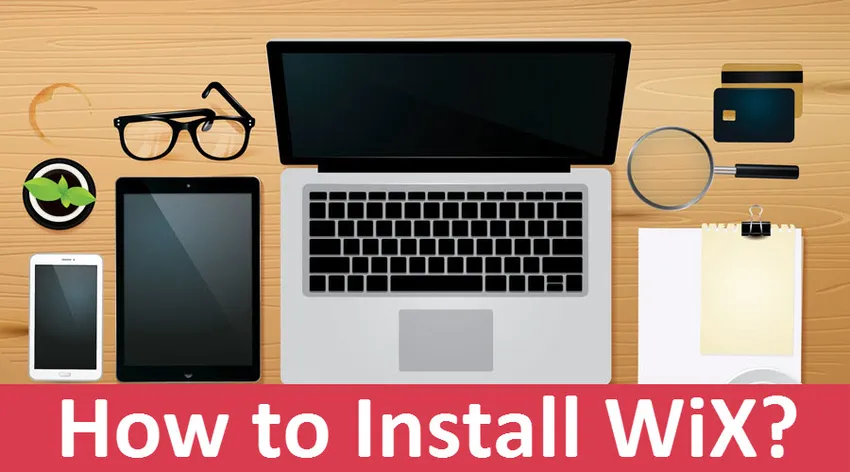
Como instalar o WiX no Windows
WIX significa Windows Installer XML é um conjunto de ferramentas que suporta a criação de pacotes de instalação do Windows a partir do código-fonte que está nos arquivos XML. O WIX também suporta a linha de comando, para que os desenvolvedores possam integrar a linha de comando no processo de criação para criar pacotes MSI e MSM para o ambiente Windows. Com a ajuda do bootstrapper disponível no WiX, podemos criar uma configuração que instalará pré-requisitos como uma estrutura .NET e outro software relacionado que precisa estar presente durante o tempo de execução. O kit de desenvolvimento de software WiX inclui bibliotecas gerenciadas e nativas e permite que os desenvolvedores escrevam códigos e aplicativos que funcionarão com o instalador do Windows.
Etapas para instalar o WiX no Windows
Vamos discutir as etapas necessárias para instalar o WiX.
Etapa 1: Para baixar e instalar o WiX no Windows, acesse o site oficial do WiX, como abaixo https://wixtoolset.org/releases e escolha o número de compilação recomendado, aqui escolhemos a V3.11.1 e clique no botão de download.
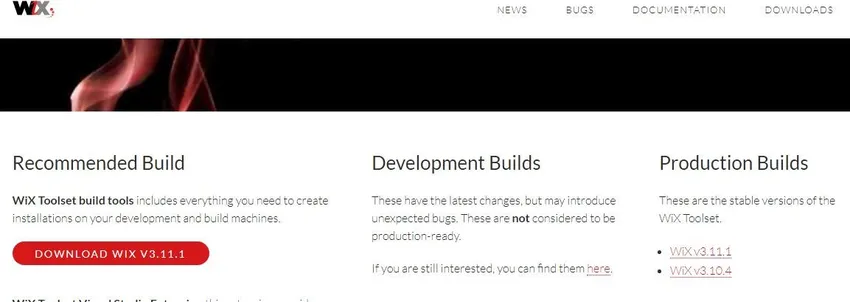
Etapa 2: você será redirecionado para o código-fonte presente no sistema de controle de versão GIT e precisamos escolher o arquivo .exe apropriado e clicar em download. Aqui nós escolhemos o wix311.exe e clique nele e ele será baixado
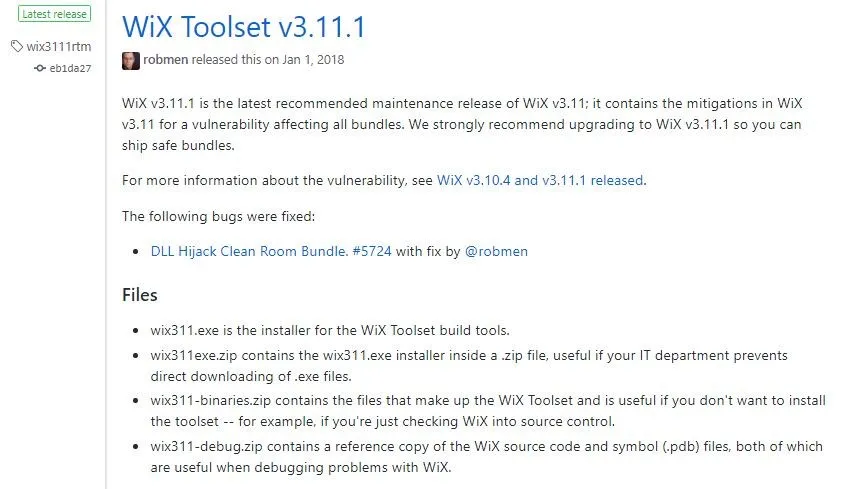
Etapa 3: Após a conclusão do download, clique no arquivo baixado / execute o arquivo .exe e ocorreu um erro ao dizer que o .NET framework 3.5.1 precisa ser instalado primeiro, como abaixo:
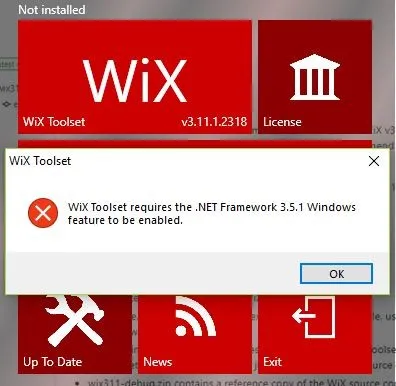
Etapa 4: agora instalaremos o .NET Framework para Windows para que possamos avançar na instalação do WiX e digite .NET Framework 3.1.5 para Windows no Google e clique no primeiro link, como abaixo
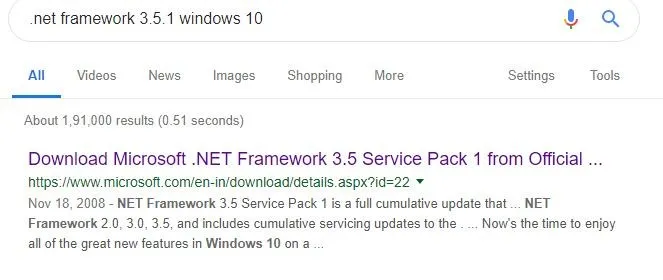
Etapa 5: agora selecione o idioma apropriado e clique no botão de download como abaixo
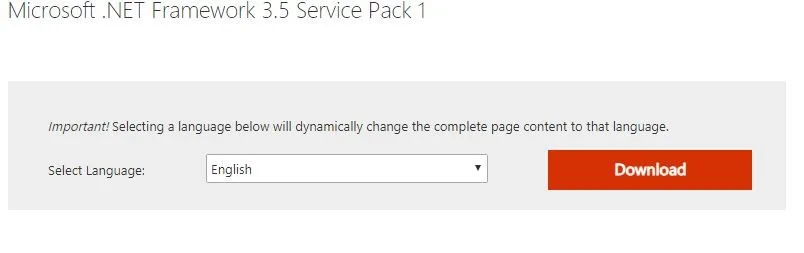
Etapa 6: Depois que o download estiver concluído, execute o arquivo .exe para que ele procure os arquivos necessários e faça o download dos arquivos necessários e conclua a instalação conforme abaixo:
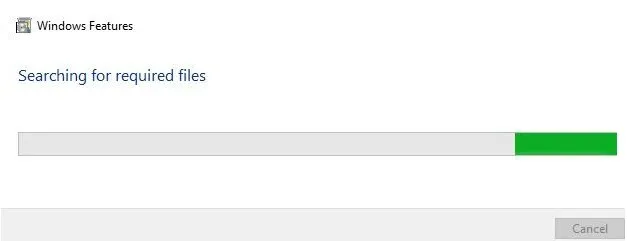
Etapa 7: para instalar os recursos do Windows baixados como o .NET Framework 3.1.5, precisamos ativar os recursos do Windows e isso pode ser feito da seguinte maneira:
Primeiro, selecione o painel de controle e, em seguida, na pesquisa do painel de controle, digite windows features turn e, em seguida, você terá a opção, clique nela e, em seguida, verá o seguinte:
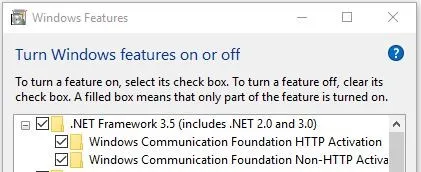
Marque as caixas dos futuros que deseja ativar e clique em Ok e inscreva-se. Para que os recursos do Windows baixados sejam instalados.
Etapa 8: Após a instalação dos recursos do Windows necessários para o Wix. Agora clique no arquivo .exe do WiX e execute-o, clique em instalar e ele solicitará Sim ou Não e selecione a opção Sim e configurará e concluirá o processo de instalação como abaixo:
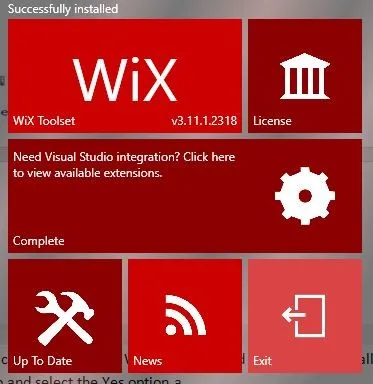
Etapa 9: instalamos o WiX com sucesso em nosso sistema operacional Windows 10 e agora, se quisermos visitar o site principal do WiX, basta clicar no conjunto de ferramentas WiX na figura acima para que ele seja redirecionado para o site principal do WiX http: // wixtoolset.org/
Etapa 10: se quisermos dar uma olhada na licença e lê-la, podemos clicar na página Licença, que será aberta como abaixo e ler o contrato e a amostra de saída é a seguinte:
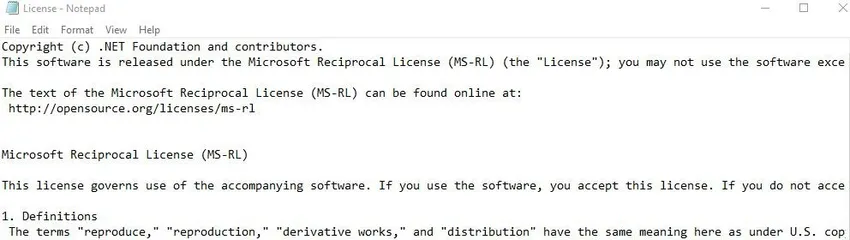
Integração do Visual Studio do WiX
- Após a instalação bem-sucedida do WiX na máquina Windows, se quisermos configurar e integrar o WiX ao visual studio, precisamos seguir o procedimento abaixo: Primeiro, precisamos clicar em "clique aqui para ver as extensões disponíveis" para ver o visual studio integração com extensões WiX, ele será redirecionado para o site de downloads e lançamentos WiX e, em seguida, precisamos escolher a extensão visual studio desejada dentre as extensões disponíveis, como abaixo:
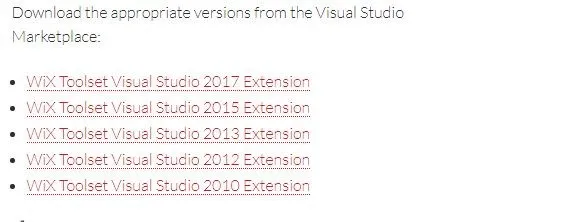
Agora, selecionamos a extensão WiX Toolset Visual Studio 2017 e, em seguida, ela será redirecionada para o mercado do Visual Studio e, em seguida, precisamos clicar em fazer o download e instalar como abaixo:
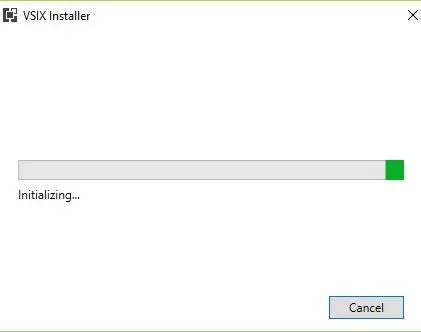
- Após a inicialização bem-sucedida e a verificação de todos os requisitos que o sistema precisa instalar, ele será solicitado conforme abaixo e precisamos clicar no botão instalar para que a integração do visual studio com o pacote de extensão WiX seja instalada como abaixo:
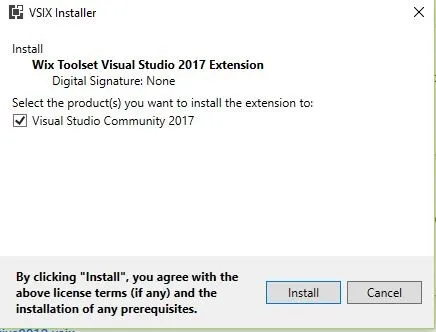
- Depois de clicar no botão de instalação, ele verifica a versão existente do visual studio em nosso sistema e modifica a instalação fazendo o download dos pacotes necessários e instala o pacote Microsoft.NET.Core, extensão do visual studio do conjunto de ferramentas WiX
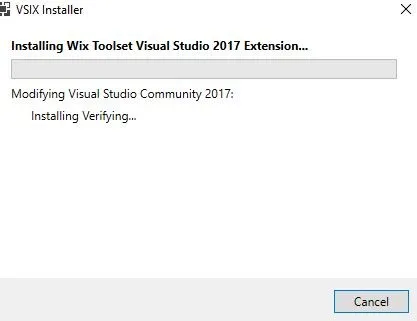
- Como o WiX cria pacotes MSI, o WiX usa o mecanismo de instalação do Windows, enquanto o WiX pode ser instalado de outra maneira usando a extensão do Visual Studio, mas que não é tão bom quanto o WiX original, pois possui apenas recursos básicos e muitas limitações. Portanto, é melhor ficar com a instalação do WiX e podemos usar a integração do visual studio WiX, se houver um requisito.
Como instalar o WiX usando a linha de comando no Windows:
- O WiX pode ser instalado no Windows usando a linha de comando ou o Power shell usando o comando abaixo, da seguinte maneira:
Choco instala o conjunto de ferramentas WiX
O comando acima instalará o conjunto de ferramentas WiX na máquina Windows usando uma linha de comando.
- O WiX pode ser atualizado para a versão mais recente no Windows usando a linha de comando usando o comando abaixo da seguinte maneira:
Choco upgrade wixtoolset
O comando acima atualizará o conjunto de ferramentas WiX para a versão mais recente na plataforma Windows por meio de uma linha de comando ou do Power Shell.
- As vantagens usando o instalador WiX é que podemos obter os módulos transacionais, de mesclagem, automação, APIs, validação de pacotes, gerenciamento de reinicialização e localização.
- A desvantagem do instalador do WiX é devido à sua complexidade, atualizações, linha de comando, arquitetura, curva de aprendizado mais acentuada, sem opção de arrastar e soltar e sem inclusão automática de dependência.
- O conjunto de ferramentas WiX terá ferramentas que convertem arquivos de origem em pacotes e utilitários MSI com documentação.
- A votiva é uma extensão do Visual Studio que integra o conjunto de ferramentas WiX ao visual studio e terá modelos de projeto WiX e Intellisense.
Conclusão - Como instalar o WIX
Por fim, é uma visão geral sobre como instalar o WiX no Windows usando a linha de comando e fazendo o download do executável no site principal do WiX e também vimos como integrar o conjunto de ferramentas do WiX ao Visual Studio. Espero que você consiga instalar o WiX em suas máquinas sem problemas depois de ler este artigo.
Artigos recomendados
Este foi um guia sobre como instalar o WiX. Aqui discutimos o conceito básico, a integração do visual studio e as diferentes etapas para instalar o Wix usando a linha de comando do Windows. Você também pode consultar os seguintes artigos para saber mais -
- Como instalar o Python
- Instalação passo a passo do WordPress
- Como instalar o MongoDB
- Guia sobre como instalar o Github